电脑安全模式怎么进
通过操作系统启动菜单或系统配置工具,用户可以轻松地进入安全模式。在安全模式下,用户可以进行病毒扫描、修复系统文件、卸载问题程序等操作,以恢复计算机的正常运行。
一、通过操作系统启动菜单进入安全模式

在大多数操作系统中,进入安全模式的简单方法是通过操作系统启动菜单。以下是不同操作系统的具体步骤
1、 Windows系统
a. 重启计算机,并在计算机启动时按下F8键,直到出现启动菜单。
b. 在启动菜单中,使用键盘上下箭头键选择“安全模式”或“安全模式(带网络)”,然后按下回车键。
c. 系统将进入安全模式,您可以在此模式下进行故障排除或修复。
2、 macOS系统
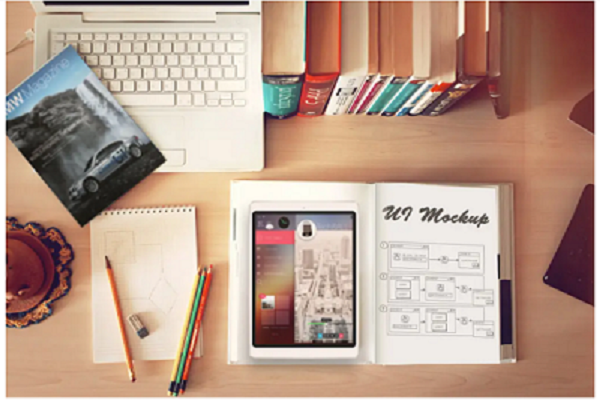
a. 重启计算机,并在计算机启动时按住Shift键。
b. 持续按住Shift键,直到出现登录窗口或进入桌面。
c. 您将进入安全模式,可以在此模式下进行故障排除或修复。
二、通过系统配置工具进入安全模式
除了使用操作系统启动菜单,还可以通过系统配置工具进入安全模式。以下是具体步骤
1、 Windows系统
a. 打开“运行”对话框,方法是同时按下Win + R键。
b. 在运行对话框中输入“msconfig”并按下回车键。
c. 在系统配置窗口的“引导”选项卡中,勾选“安全启动”复选框。
d. 单击“应用”和“确定”按钮,然后重新启动计算机。
e. 计算机将会进入安全模式,您可以在此模式下进行故障排除或修复。
2、 macOS系统
a. 打开“终端”应用程序,方法是通过“应用程序”文件夹中的“实用工具”找到它。
b. 在终端窗口中输入以下命令并按下回车键sudo nvram boot-args=\"-x\"
c. 输入管理员密码并按下回车键。
d. 重新启动计算机,它将会进入安全模式。
电脑安全模式是一种重要的故障排除和修复工具,可以帮助用户解决各种操作系统问题。希望小编的指导能够帮助用户更好地利用电脑安全模式解决问题。
00
:00
后结束






 一分钟预约、五分钟响应、低至30分钟上门
一分钟预约、五分钟响应、低至30分钟上门




